Теги - чудовий спосіб організації файлів. Вони додають рівень налаштування, який ви зазвичай не отримуєте з іншими інструментами організації. Теги можуть бути будь-якими, і ви вибираєте, які з них додавати, щоб не було необхідності групувати елементи в набори, до яких вони не входять. MacOS робить теги виключно добре. Ось як можна тегувати файли на macOS.
Теги для файлів на macOS
Позначення тегів є рідною функцією в macOS, тому ви лише для васпотрібно знати, де його знайти. Відкрийте Finder і перейдіть до будь-якої папки, у якій є файли, які ви хочете помітити. Клацніть файл правою кнопкою миші та виберіть "Теги" у контекстному меню.

Коли ви виберете Теги, це відкриє невеликий вкладпід файлом, в який можна вводити теги. Теги розділені пробілами, тому коли ви вводите пробіл, ваш перший тег закінчується, і ви можете додати другий.
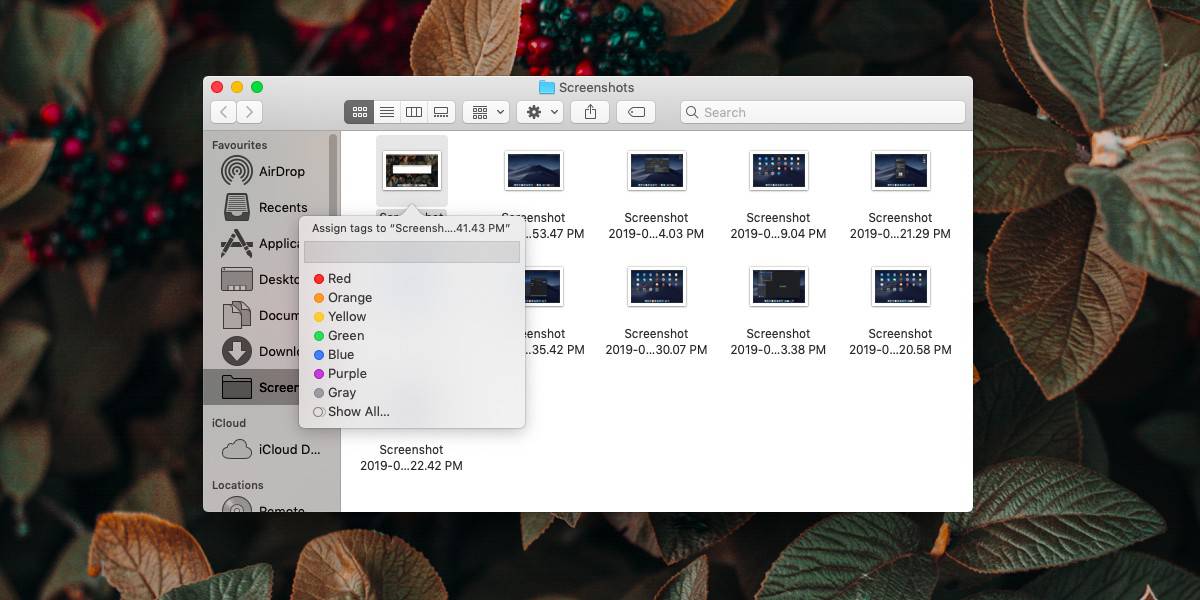
Після додавання тегів натисніть клавішу Enter, щоб вийти з інтерфейсу редагування тегів.
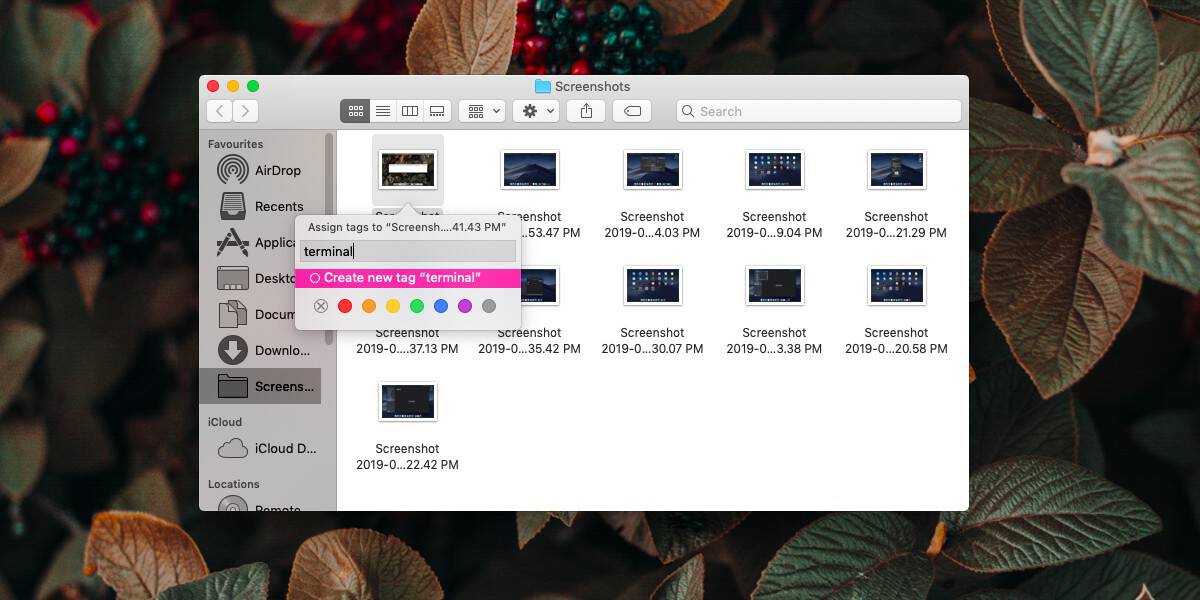
Тепер ви можете використовувати функцію пошуку в Finder абоПрожектор для пошуку файлів із тегом. В результатах пошуку є спеціальний розділ для файлів, позначених тегом пошукового слова, яке ви ввели. Ви можете натиснути на нього та отримати лише ті файли, які мають тег.
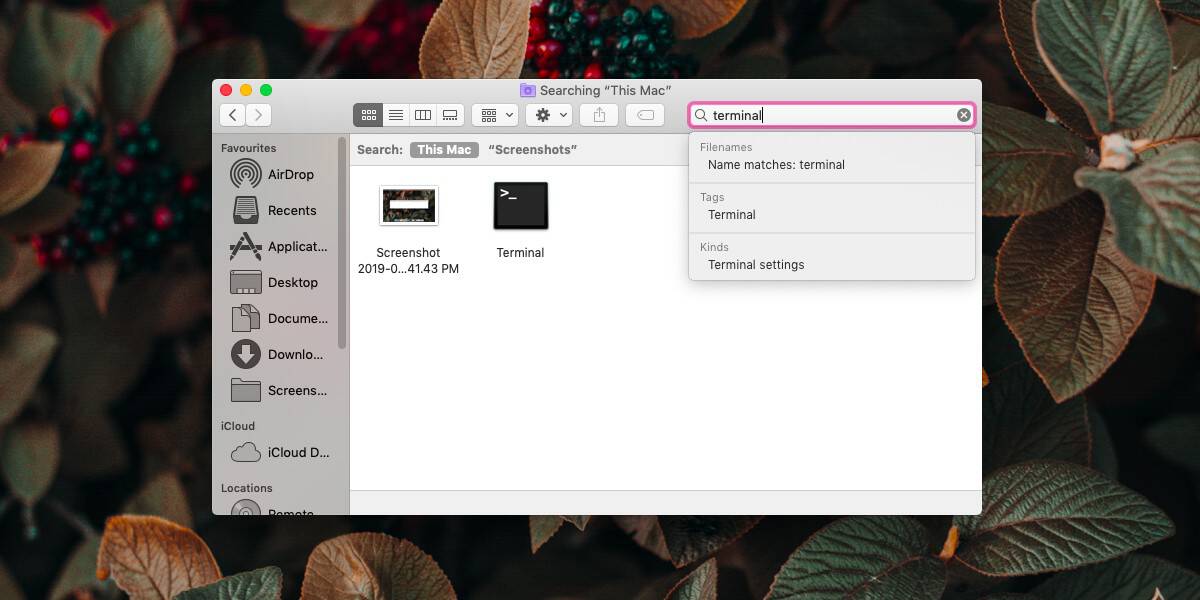
Видалити теги
Теги не є постійною установкою після додаванняїх. Ви можете видалити тег у будь-який час. Щоб видалити тег із файлу, клацніть правою кнопкою миші файл, з якого ви бажаєте його видалити, та виберіть Теги з контекстного меню. Коли відкриється інтерфейс редагування тегів, клацніть всередині нього та скористайтеся клавішею Видалити або Backspace, щоб видалити додані вами теги.
Теги - це основна особливість macOS, і ви хочетевиявляють, що вони працюють з багатьма програмами. Якщо ви позначили фотографії, теги можна шукати в додатку "Фото", а також в інших інструментах управління фотографіями, які підтримують цю функцію. Теги також можуть працювати, якщо ви перемістите файл в іншу систему. Якщо це система macOS, вони працюватимуть надійно, але є хороший шанс, що вони також працюватимуть у системах Linux та Windows.
Теги не такі, як кольорові теги, яківи можете додавати у файли. Вони схожі, але все ж різні. Ви можете використовувати як кольорові теги, так і текстові теги для впорядкування файлів, але за допомогою кольорових тегів у вас менше гнучкості.
У Windows 10? Ви також можете позначати файли там, якщо вони включені для всіх типів файлів.













Коментарі